bertajuk.com - Hallo Kawan Tajuk, meneruskan artikel sebelumnya, pada tutorial jaringan komputer kali ini, TajukMin akan membahas tentang
Cara Mengatasi Muncul Password dan Username Pada Sharing Folder Windows.
Jika anda pernah mengalami seperti ini, anda tidak perlu khawatir karena anda hanya perlu setting pada control panel di windows anda.
Baca Juga: Cara Membuat Sharing Folder
Silahkan gunakan komputer yang digunakan untuk membuat sharing Folder
Klik Control Panel
Klik Network and Sharing Center
Kemudian, pastikan anda checklist seperti gambar diatas
dan yang terkahir, cari menu Password Protected Sharing.
Kemudian pilih Turn Off seperti gambar dibawah
Baca Juga: 7 Cara Mengatasi Laptop Atau PC Lemot
Kemudian silahkan dicoba kembali. Dengan langkah diatas, seharusnya ketika akses Share Folder sudah tidak muncul user name dan password lagi.
Sekian pembahasan TajukMin mengenai Cara Mengatasi Muncul Password dan Username Pada Sharing Folder, semoga bermanfaat.


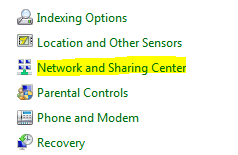

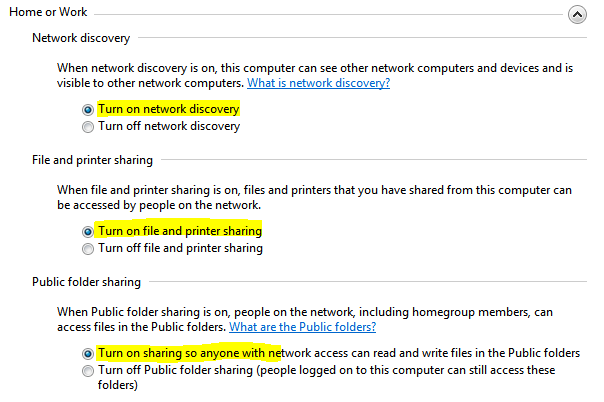


ConversionConversion EmoticonEmoticon